发布时间:2021-02-02 10: 47: 34
页面管理功能是ABBYY FineReader PDF 15 的一项PDF文档管理功能,允许使用者为当前PDF文档添加新页面、调整格式、创建新PDF文档等,以实现快捷的页面布局功能。
作为一个独立的面板,页面管理面板可自由地调整大小,以适应我们的页面管理需求。接下来,一起来详细了解下这项功能吧。
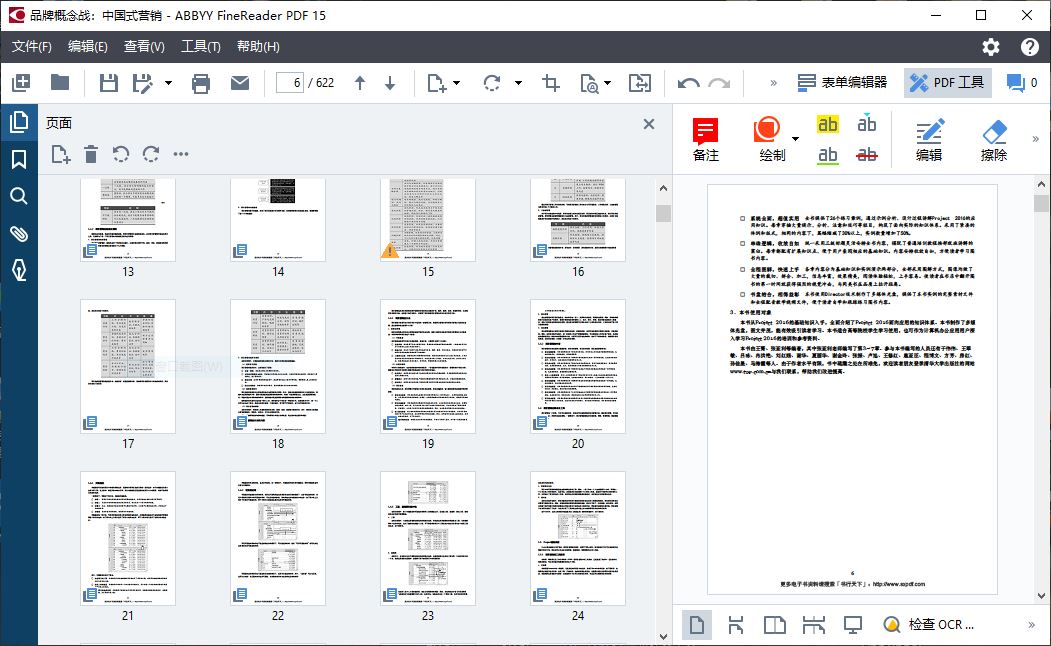
一、调整页面管理面板
由于ABBYY FineReader PDF 15的页面管理面板是独立于其他面板的,因此,可以通过鼠标拖拉右侧边框的方式,自由地调整面板的大小。
比如,如图2所示,如果我们希望对页面进行更加细致的管理,可以将面板边框往右边拉,扩大面板的大小。
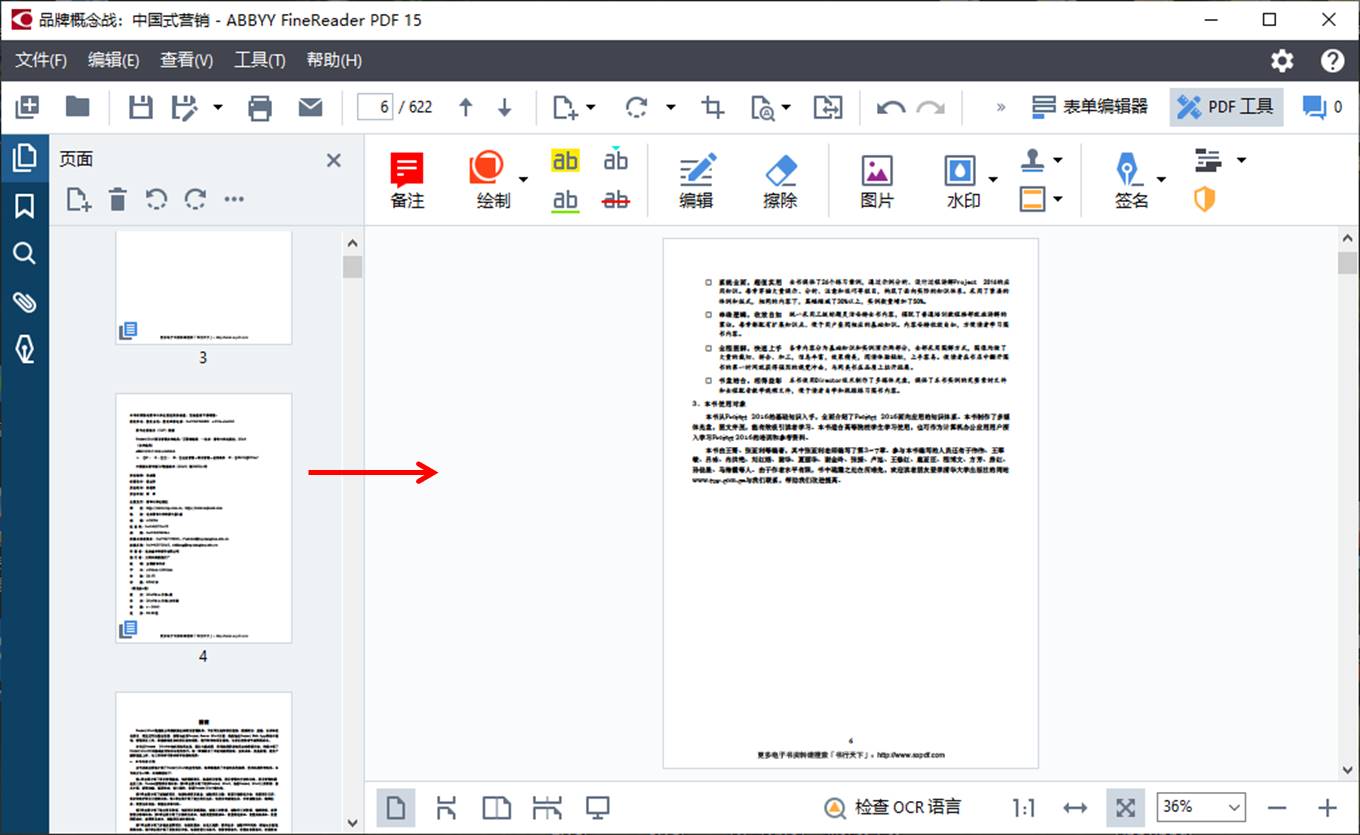
如图3所示,扩大后的面板在一屏显示中容纳了更多的页面缩略图,可以更方便地进行页面管理。
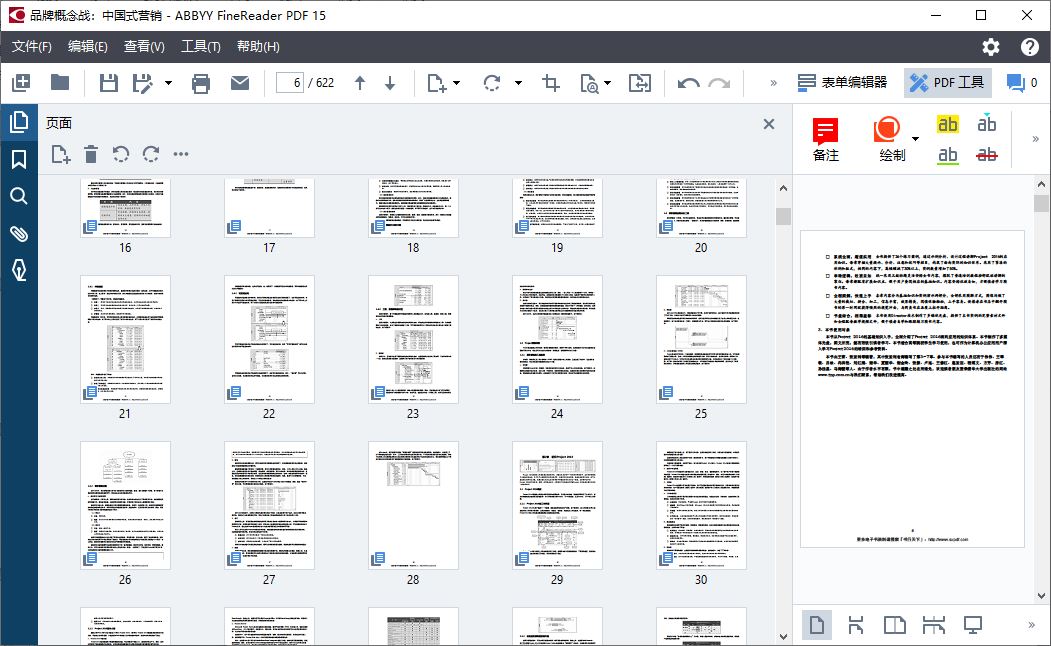
二、页面管理功能
完成面板大小的调整后,就可以进行更加细致的页面管理。
如图4所示,单击面板顶部的选项按钮,即可使用到页面管理的各项实用功能。
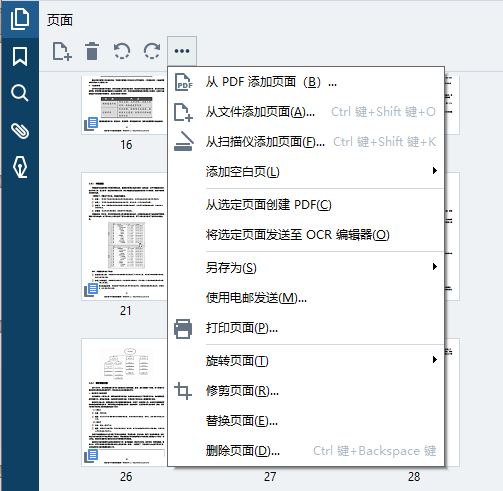
1、添加页面
ABBYY FineReader PDF 15提供了如下四种页面添加功能:
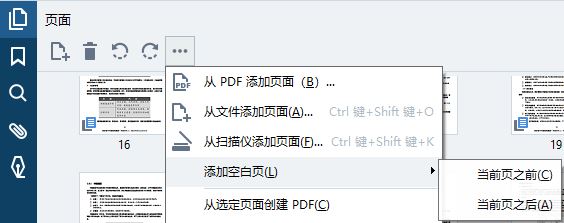
使用上的小技巧,添加空白页之后,我们可以结合使用ABBYY FineReader PDF 15的PDF文档编辑功能,为空白页添加文本、图片等。
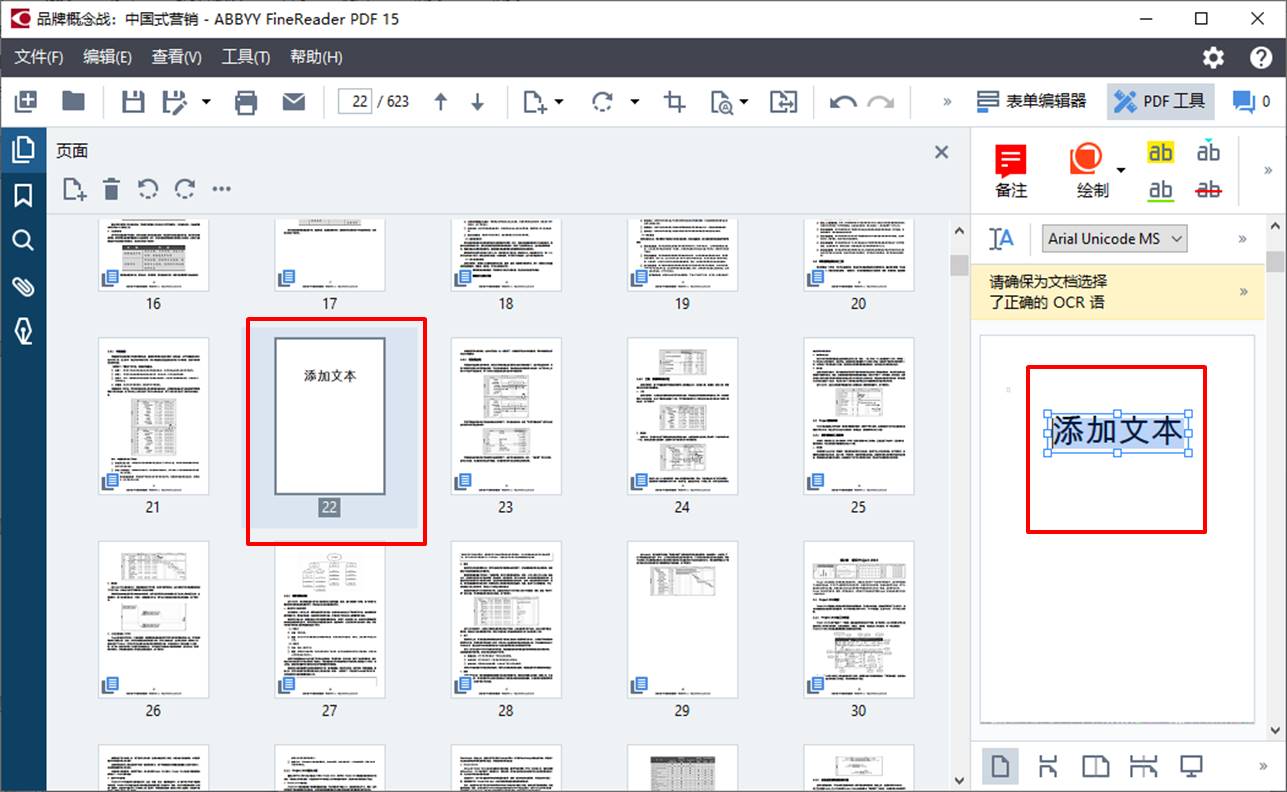
2、页面编辑
页面编辑功能,指的是对页面执行旋转、修剪、替换、删除等操作。比如,在添加扫描文件时,容易出现页面方向扫描错误的问题,在这种情况下,就可以使用页面旋转功能,调整页面方向。
又或者是,页眉页脚处出现一些水印影响美观的话,就可以使用修剪功能,适当裁剪下页面。
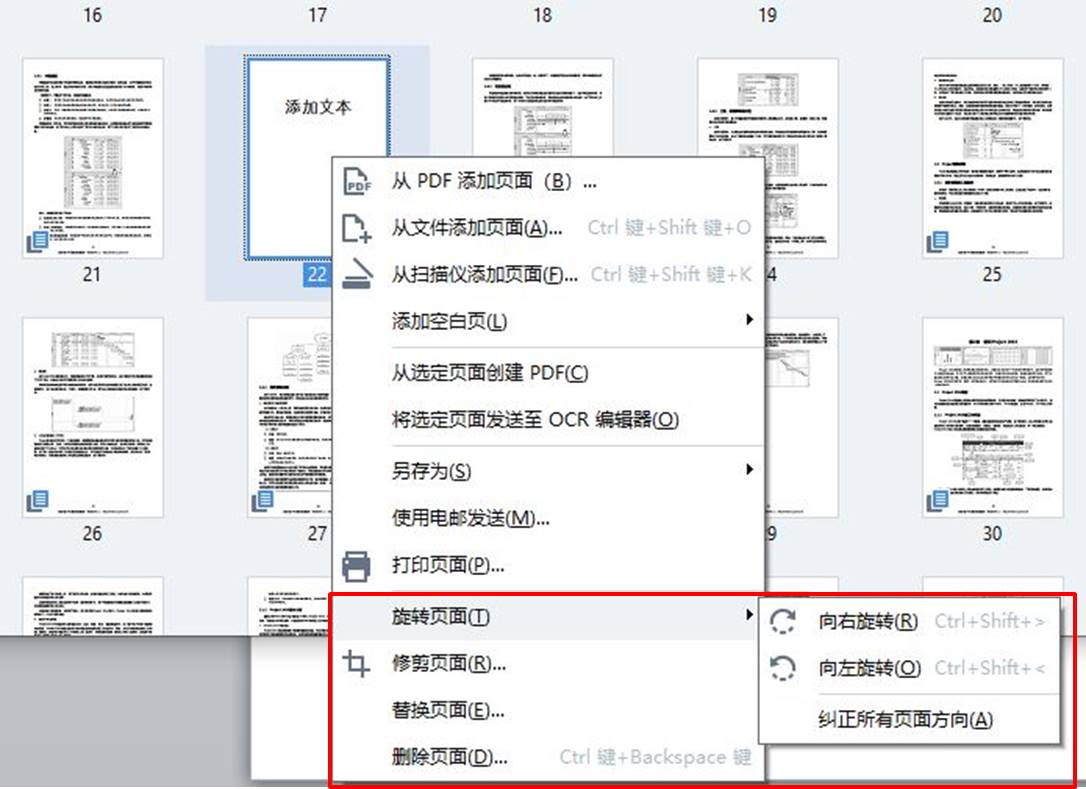
3、页面处理功能
页面处理功能,指的是将当前选定页面创建为新PDF文档或发送至OCR编辑器的功能。这项功能适合用于PDF文档的内容筛选,比如可以将一些结论页创建为新的PDF文档,快速提炼文档的内容。
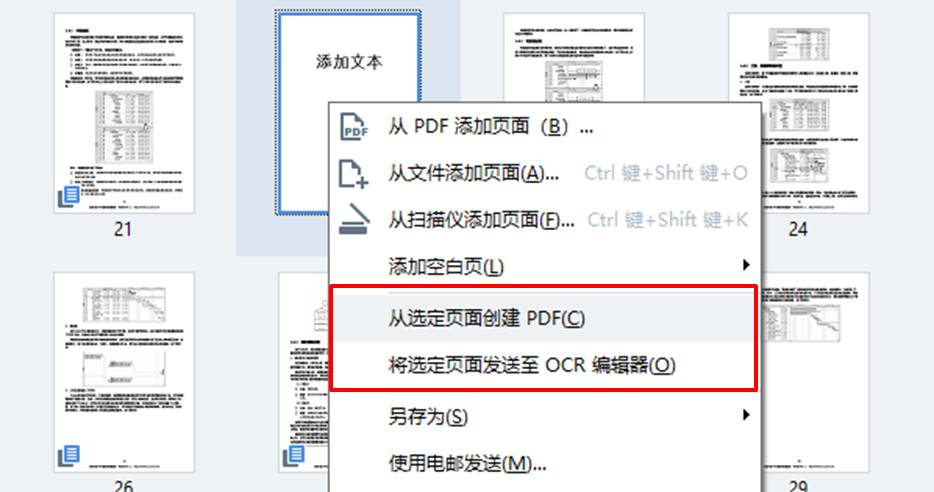
三、小结
文字识别软件ABBYY FineReader PDF 15的页面管理功能包含了页面添加、页面编辑、页面处理等功能,可供我们进行快速的页面布局操作。如果您当前处理的文档页面数较多,那么,页面管理功能就能很好地帮助您完成页面整理的操作。
作者:泽洋
展开阅读全文
︾
读者也喜欢这些内容:

abbyy finereader需要付费吗 abbyy软件有免费的吗
ABBYY是一家全球领先的技术公司,专注于开发和提供智能文档处理和数据捕获解决方案。ABBYY的主要产品包括ABBYY FineReader,这是一款流行的OCR软件,可将扫描的文档和图像转换为可编辑的文本格式。...
阅读全文 >

ABBYY怎么修改PDF里面的文字 ABBYY怎么修改页面大小
ABBYY FineReader是一款专业的OCR文字识别软件,该软件具有先进的OCR技术,能够准确识别各种语言的文本,并提供多种导出选项。它可以帮助用户快速准确地将文档和图像中的文本转换为可编辑的文字,提高工作效率和生产力。那在ABBYY FineReader软件中怎么修改pdf文件中的文字呢?下面一起来了解abbyy怎么修改pdf里面的文字,abbyy怎么修改页面大小的相关内容。...
阅读全文 >

Word转PDF怎么不分页 Word转PDF怎么保留导航
有许多平台上传文件时都不能直接上传文档格式,而是要求上传PDF格式,然而PDF格式的文件又不能直接进行编辑,因此我们需要将Word文档格式转换成PDF格式之后才能提交。但这也引发了一系列的问题,例如转换成Word文档后存在空白页、转换后格式发生变化等情况,今天我们就来说一说Word转PDF怎么不分页,Word转PDF怎么保留导航。...
阅读全文 >

ABBYY FineReader PDF 安装、激活、换机教程
ABBYY FineReader PDF 是一款专业的OCR文字识别软件,ABBYY基于AI的OCR技术,在现代工作环境中使各种文档的数字化、检索、编辑、保护、共享和协作变得更容易。减少了由多种原因导致的效率低下,不可访问、不可查找的文档和信息;涉及纸面文档和数字文档混合的工作流;以及需要使用多个软件应用程序的任务。那么当你购买了ABBYY FineReader PDF之后,当想需要换电脑的时候,怎么才能完成ABBYY安装、激活、换机操作呢,下面本篇文章就来为大家解答一下相关步骤。...
阅读全文 >